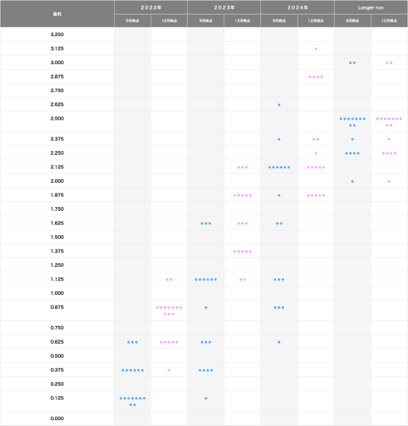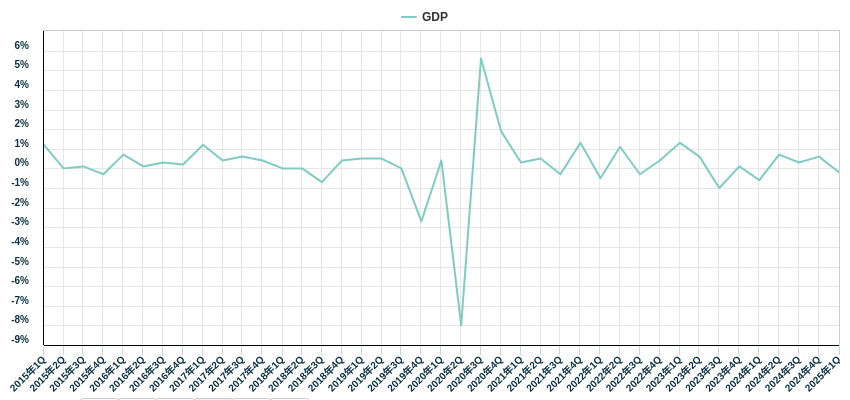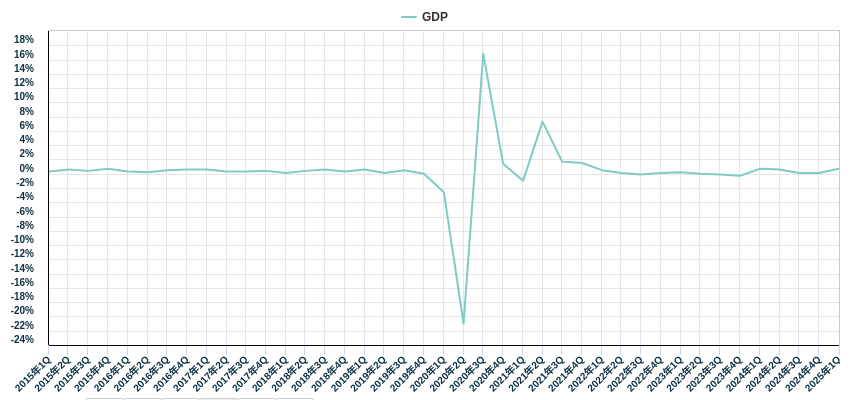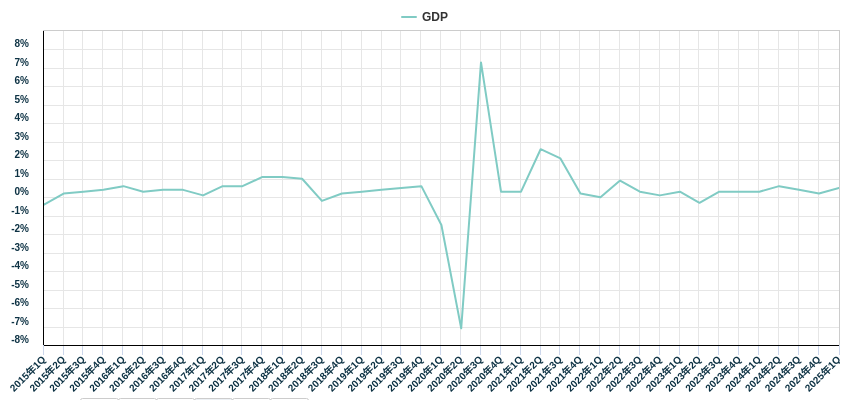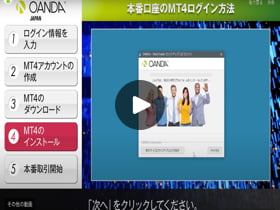マーケット分析ツール
経済指標
経済指標カレンダー
| 日付 | 指標名 | 前回 (修正値) |
予想 | 結果 | |
|---|---|---|---|---|---|
| 7/8 28:00 | 5月消費者信用残高(前月比) | 178.7億ドル | 105.0億ドル | - | |
| 7/9 20:00 | MBA住宅ローン申請指数(前週比) | 2.7% | - | - | |
| 7/9 23:00 | 5月卸売売上高(前月比) | 0.1% | 0.2% | - | |
| 7/9 27:00 | 米連邦公開市場委員会(FOMC)議事要旨 | ||||
| 7/10 21:30 | 前週分失業保険継続受給者数 | 196.4万人 | - | - |
GDP
重要度 ★★★★
前期比 -0.5 %
2025年1Q
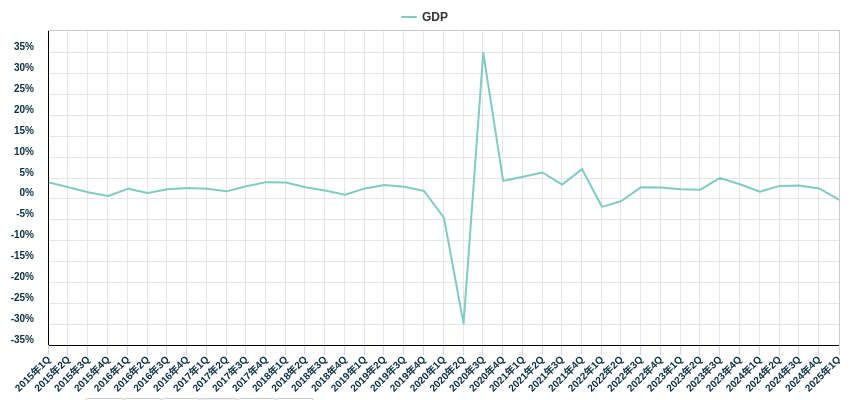
Source:BEA
政策金利(FFレート)
重要度 ★★★★★
+4.5 %
2025年06月

Source:FRED